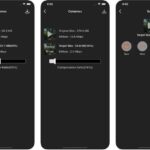Cara mengganti nama airdrop di iphone – Bosan dengan nama AirDrop iPhone Anda yang standar? Ingin tampil beda dan lebih mudah dikenali saat berbagi file dengan perangkat lain? Tenang, Anda bisa dengan mudah mengubah nama AirDrop iPhone Anda. Fitur AirDrop memungkinkan Anda untuk berbagi file dengan cepat dan mudah antar perangkat Apple, seperti iPhone, iPad, dan Mac. Namun, nama pengguna default yang digunakan oleh AirDrop mungkin tidak sesuai dengan keinginan Anda. Artikel ini akan memandu Anda langkah demi langkah untuk mengganti nama AirDrop di iPhone Anda, sehingga Anda dapat menyesuaikan pengalaman berbagi file Anda.
Memiliki nama AirDrop yang unik dapat memudahkan Anda dalam identifikasi, terutama di lingkungan ramai. Bayangkan Anda berada di sebuah acara dengan banyak orang dan ingin berbagi foto dengan teman Anda. Dengan nama AirDrop yang unik, teman Anda akan lebih mudah menemukan Anda di daftar perangkat AirDrop. Selain itu, nama AirDrop yang unik juga dapat meningkatkan privasi dan keamanan Anda, karena orang lain tidak akan dapat dengan mudah menebak identitas Anda melalui nama AirDrop default.
Memahami AirDrop dan Nama Pengguna iPhone
AirDrop adalah fitur bawaan iPhone yang memungkinkan Anda berbagi file dengan mudah dan cepat dengan perangkat Apple lainnya, seperti iPhone, iPad, atau Mac, yang berada di dekat Anda. Fitur ini sangat berguna untuk mengirim foto, video, dokumen, dan file lainnya dengan cepat tanpa harus menggunakan kabel atau layanan cloud.
Saat Anda menggunakan AirDrop, nama pengguna iPhone Anda akan ditampilkan kepada pengguna lain yang berada dalam jangkauan AirDrop Anda. Nama pengguna ini biasanya merupakan nama yang Anda tetapkan pada perangkat Anda, tetapi Anda juga dapat memilih untuk menampilkan alamat email Anda sebagai nama pengguna AirDrop.
Mengganti Nama Pengguna iPhone
Jika Anda ingin mengubah nama pengguna iPhone Anda yang ditampilkan saat menggunakan AirDrop, Anda dapat melakukannya dengan mengikuti langkah-langkah berikut:
- Buka aplikasi “Pengaturan” di iPhone Anda.
- Ketuk “Umum”.
- Ketuk “Tentang”.
- Ketuk “Nama”.
- Masukkan nama baru yang Anda inginkan untuk perangkat Anda.
- Ketuk “Selesai”.
Setelah Anda mengubah nama perangkat, nama baru ini akan muncul saat Anda menggunakan AirDrop. Anda juga dapat mengubah nama pengguna AirDrop Anda secara langsung melalui menu AirDrop.
Mengganti Nama Pengguna AirDrop Melalui Menu AirDrop
Untuk mengubah nama pengguna AirDrop Anda secara langsung, Anda dapat mengikuti langkah-langkah berikut:
- Buka Pusat Kontrol di iPhone Anda. Anda dapat melakukannya dengan menggesek ke bawah dari sudut kanan atas layar (pada iPhone dengan Face ID) atau dengan menggesek ke atas dari bagian bawah layar (pada iPhone dengan Touch ID).
- Tekan lama tombol AirDrop.
- Pilih “Semua Orang” atau “Kontak Saya” untuk mengontrol siapa yang dapat melihat perangkat Anda di AirDrop.
- Ketuk “Nama Perangkat” yang ditampilkan di bagian atas layar.
- Masukkan nama baru yang Anda inginkan untuk AirDrop.
- Ketuk “Selesai”.
Sekarang, Anda akan melihat nama baru Anda di AirDrop. Ingat bahwa perubahan ini hanya akan berlaku untuk AirDrop, dan tidak akan mengubah nama perangkat Anda secara keseluruhan.
Cara Mengganti Nama Pengguna AirDrop di iPhone
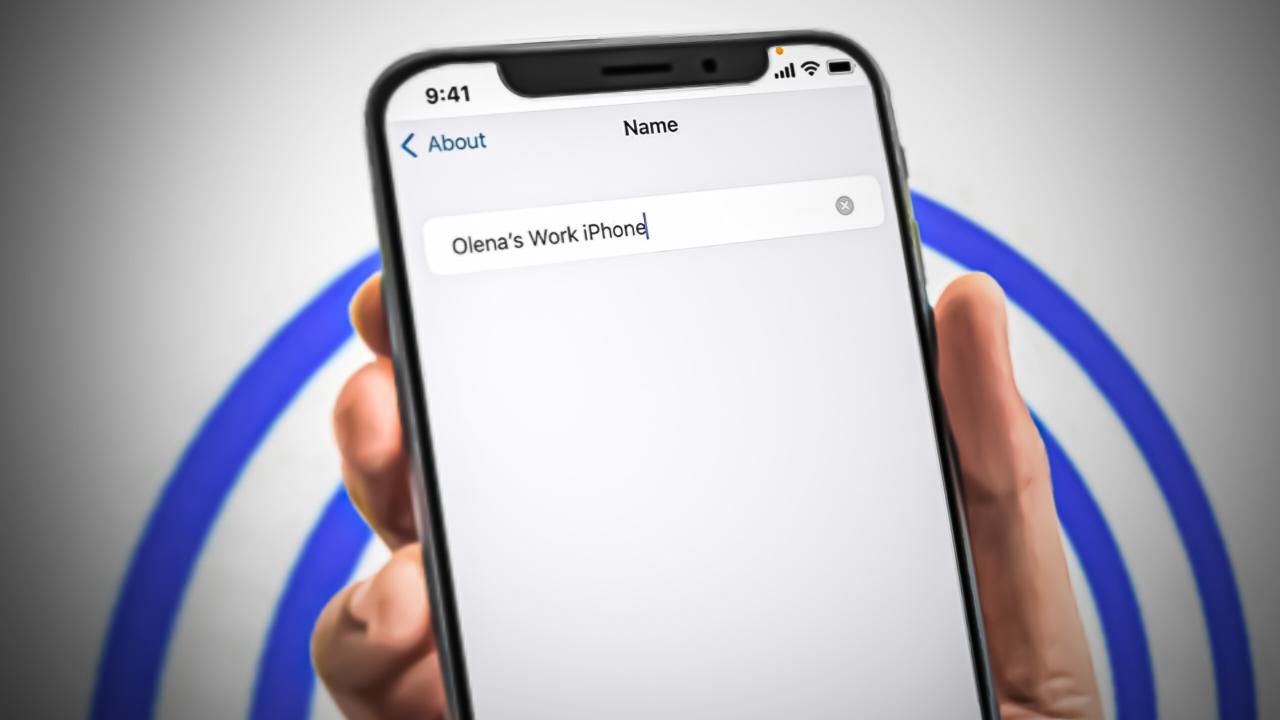
AirDrop memungkinkan pengguna iPhone untuk berbagi file dengan mudah dan cepat dengan perangkat Apple lainnya. Nama pengguna AirDrop adalah nama yang muncul di perangkat lain saat Anda berbagi file. Untuk meningkatkan privasi atau agar lebih mudah diidentifikasi, Anda dapat mengubah nama pengguna AirDrop. Berikut adalah langkah-langkah yang dapat Anda ikuti untuk mengubah nama pengguna AirDrop di iPhone:
Cara Mengganti Nama Pengguna AirDrop di iPhone
Mengganti nama pengguna AirDrop di iPhone sangat mudah dan dapat dilakukan melalui pengaturan perangkat. Berikut langkah-langkahnya:
| Langkah | Penjelasan |
|---|---|
| 1. Buka aplikasi Pengaturan di iPhone Anda. | Aplikasi Pengaturan adalah aplikasi bawaan di iPhone yang memungkinkan Anda mengakses dan mengubah berbagai pengaturan perangkat. |
| 2. Ketuk Umum. | Di dalam aplikasi Pengaturan, Anda akan menemukan berbagai pengaturan umum iPhone, termasuk pengaturan AirDrop. |
| 3. Ketuk Tentang. | Pada halaman Umum, Anda akan menemukan informasi tentang perangkat iPhone Anda, termasuk nama pengguna AirDrop. |
| 4. Ketuk Nama. | Pada halaman Tentang, Anda akan melihat nama pengguna AirDrop yang saat ini digunakan. Ketuk nama tersebut untuk mengubahnya. |
| 5. Masukkan nama pengguna baru yang Anda inginkan. | Anda dapat memasukkan nama apa pun yang Anda inginkan sebagai nama pengguna AirDrop. Gunakan nama yang mudah diingat atau nama yang mewakili Anda. |
| 6. Ketuk Selesai. | Setelah Anda memasukkan nama pengguna baru, ketuk Selesai untuk menyimpan perubahan. |
Setelah Anda mengikuti langkah-langkah di atas, nama pengguna AirDrop Anda akan berubah. Sekarang, saat Anda berbagi file melalui AirDrop, nama pengguna baru Anda akan muncul di perangkat lain.
Perlu diingat bahwa nama pengguna AirDrop Anda hanya terlihat oleh perangkat Apple lain yang berada di dekat Anda dan mengaktifkan AirDrop. Ini membantu menjaga privasi Anda dan memastikan bahwa hanya perangkat yang Anda inginkan yang dapat melihat nama pengguna Anda.
Mengapa Penting Mengganti Nama Pengguna AirDrop
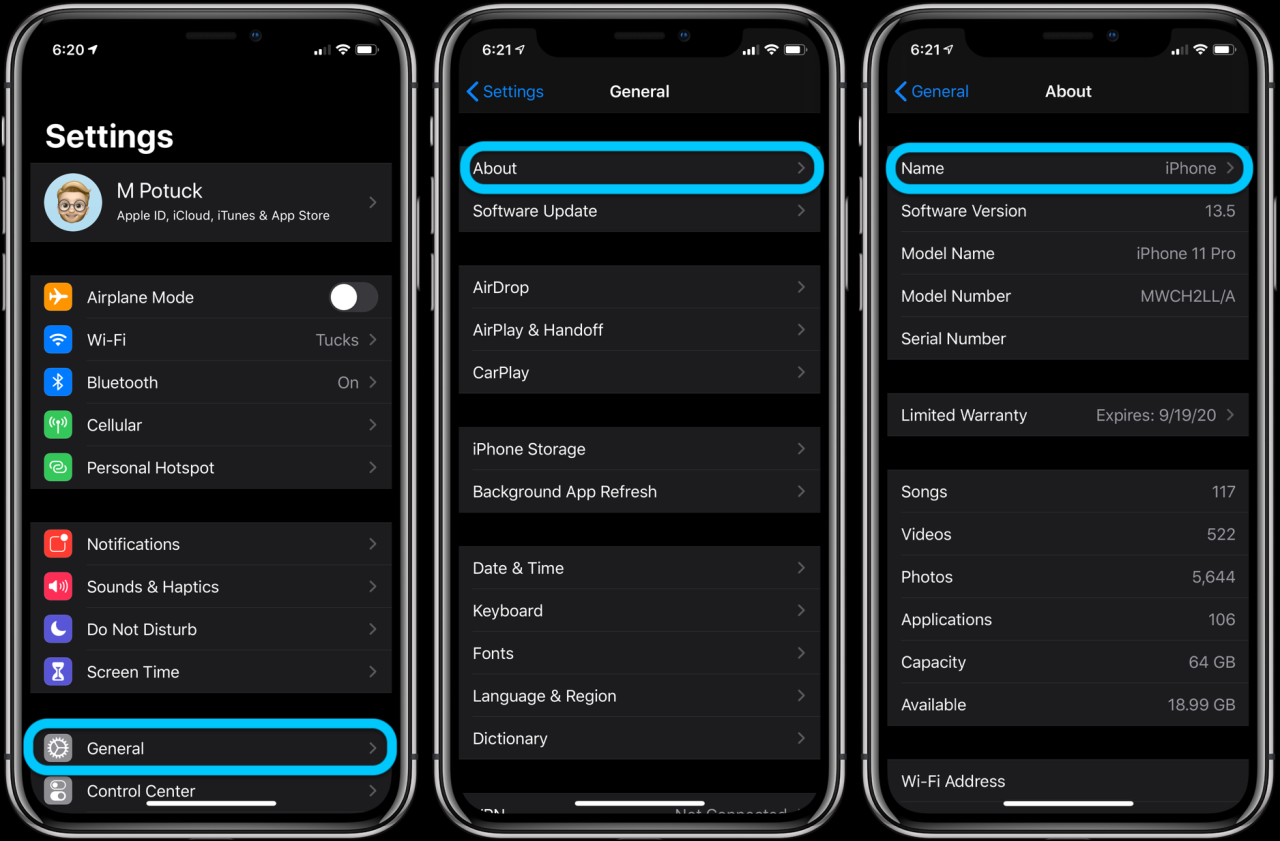
Mengganti nama pengguna AirDrop merupakan langkah penting yang sering kali terlewatkan. Nama pengguna default yang diberikan oleh iPhone, seperti “iPhone milik [Nama Anda]”, mungkin tampak tidak masalah pada awalnya. Namun, penggunaan nama default ini dapat menimbulkan masalah dalam beberapa situasi, terutama dalam lingkungan yang ramai atau ketika Anda ingin menjaga privasi.
Risiko Nama Pengguna Default
Menggunakan nama pengguna default AirDrop dapat menimbulkan risiko, seperti:
- Kesulitan Identifikasi: Ketika banyak perangkat iPhone berada dalam satu ruangan, nama pengguna default yang sama dapat membuat sulit untuk membedakan perangkat Anda dari yang lain.
- Kebocoran Privasi: Nama pengguna default dapat mengungkapkan informasi pribadi Anda, seperti nama Anda, kepada orang lain yang berada di sekitar Anda.
- Target Penipuan: Penipu dapat memanfaatkan nama pengguna default untuk menargetkan Anda dengan mudah, karena mereka dapat dengan mudah mengidentifikasi perangkat Anda.
Manfaat Nama Pengguna AirDrop yang Unik
Menggunakan nama pengguna AirDrop yang unik memiliki banyak manfaat, antara lain:
- Identifikasi yang Jelas: Nama pengguna yang unik memudahkan Anda dan orang lain untuk mengidentifikasi perangkat Anda dengan mudah.
- Privasi yang Lebih Baik: Nama pengguna yang unik membantu melindungi privasi Anda dengan menyembunyikan informasi pribadi Anda.
- Keamanan yang Ditingkatkan: Nama pengguna yang unik dapat membantu mengurangi risiko penipuan dengan membuat perangkat Anda lebih sulit diidentifikasi oleh penipu.
Tips Tambahan untuk Mengatur AirDrop
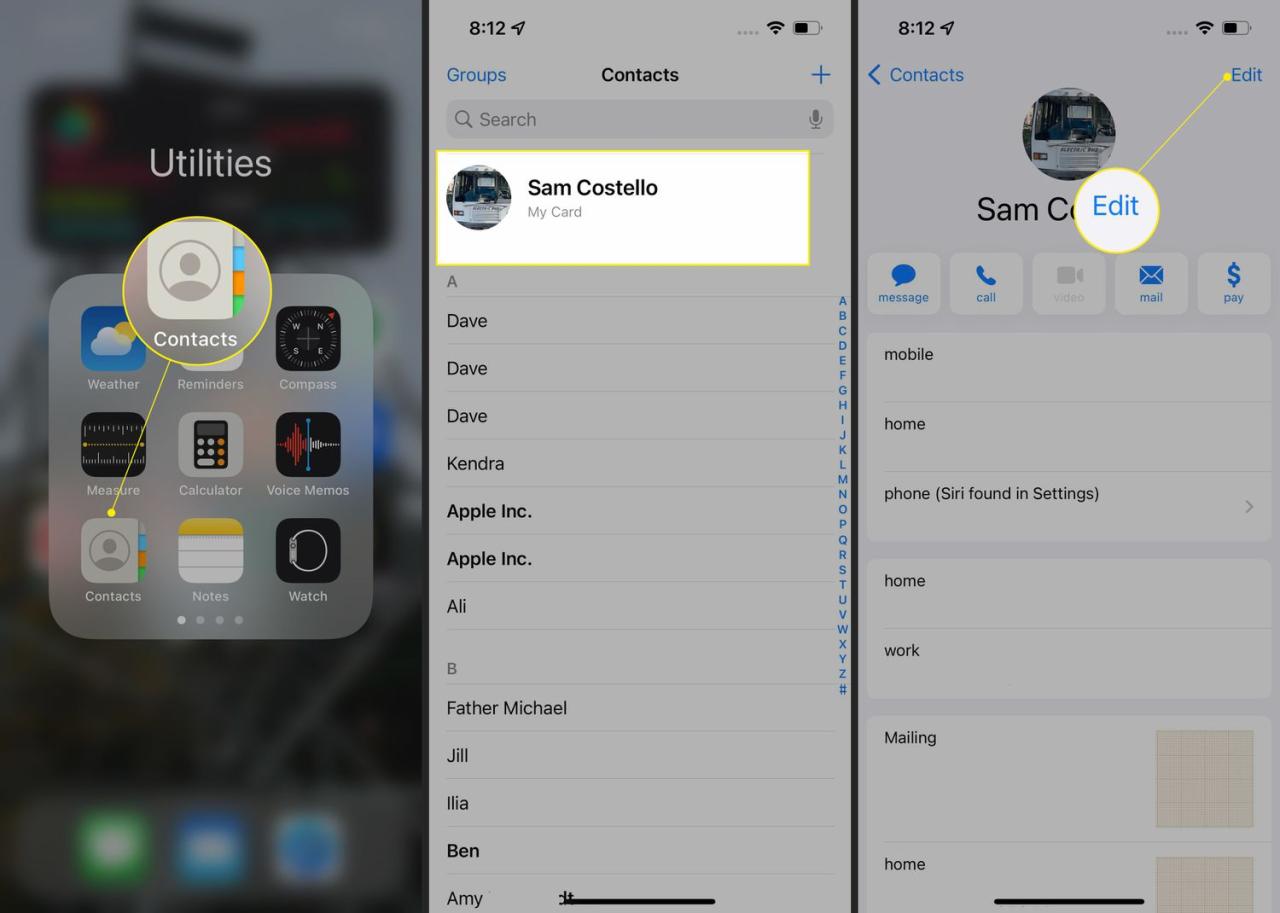
Selain mengganti nama AirDrop, Anda dapat melakukan pengaturan tambahan untuk mengoptimalkan fitur berbagi file nirkabel ini di iPhone. Dengan mengatur visibilitas AirDrop dan batasan berbagi file, Anda dapat mengontrol siapa yang dapat melihat perangkat Anda dan siapa yang dapat menerima file dari Anda. Berikut beberapa tips tambahan untuk mengatur AirDrop di iPhone:
Mengatur Visibilitas AirDrop
Visibilitas AirDrop menentukan siapa yang dapat melihat perangkat Anda di jaringan AirDrop. Anda dapat mengatur visibilitas AirDrop ke salah satu dari tiga opsi:
- Penerima: Hanya kontak yang Anda izinkan untuk melihat perangkat Anda di AirDrop.
- Kontak: Semua kontak Anda dapat melihat perangkat Anda di AirDrop.
- Semua orang: Semua perangkat di dekat Anda yang menggunakan AirDrop dapat melihat perangkat Anda.
Untuk mengatur visibilitas AirDrop, ikuti langkah-langkah berikut:
- Buka aplikasi “Pengaturan” di iPhone Anda.
- Gulir ke bawah dan ketuk “Umum”.
- Ketuk “AirDrop”.
- Pilih opsi visibilitas yang Anda inginkan.
Mengatur Batasan Berbagi File, Cara mengganti nama airdrop di iphone
Anda juga dapat mengatur batasan untuk berbagi file melalui AirDrop. Anda dapat memilih untuk membatasi siapa yang dapat mengirim file ke Anda, atau membatasi jenis file yang dapat Anda terima. Berikut beberapa pengaturan yang dapat Anda gunakan:
- Hanya kontak: Hanya kontak yang Anda izinkan untuk mengirim file ke Anda.
- Semua orang: Semua perangkat di dekat Anda yang menggunakan AirDrop dapat mengirim file ke Anda.
- Blokir semua file: Tidak ada perangkat yang dapat mengirim file ke Anda melalui AirDrop.
Untuk mengatur batasan berbagi file, ikuti langkah-langkah berikut:
- Buka aplikasi “Pengaturan” di iPhone Anda.
- Gulir ke bawah dan ketuk “Umum”.
- Ketuk “AirDrop”.
- Pilih opsi batasan berbagi file yang Anda inginkan.
Kesimpulan Akhir: Cara Mengganti Nama Airdrop Di Iphone
Mengganti nama AirDrop di iPhone adalah proses yang sederhana dan mudah. Dengan mengikuti langkah-langkah yang telah dijelaskan, Anda dapat dengan mudah mengubah nama AirDrop Anda dan menyesuaikan pengalaman berbagi file Anda. Nama AirDrop yang unik akan memudahkan Anda dalam identifikasi, meningkatkan privasi dan keamanan, serta memberikan sentuhan personal pada perangkat Anda. Jadi, jangan ragu untuk mencoba mengganti nama AirDrop Anda dan nikmati kemudahan dan kepraktisan dalam berbagi file antar perangkat Apple.
Tanya Jawab (Q&A)
Apakah nama AirDrop saya akan berubah di semua perangkat Apple saya?
Ya, nama AirDrop yang Anda ubah di iPhone akan diterapkan pada semua perangkat Apple yang terhubung ke akun iCloud Anda.
Apakah saya bisa menggunakan karakter khusus dalam nama AirDrop saya?
Ya, Anda dapat menggunakan karakter khusus, seperti spasi, tanda hubung, dan underscore, dalam nama AirDrop Anda.
Apakah saya perlu mengganti nama AirDrop saya setiap kali saya ingin berbagi file?
Tidak, Anda hanya perlu mengganti nama AirDrop Anda sekali. Setelah diubah, nama baru Anda akan digunakan untuk semua aktivitas berbagi file melalui AirDrop.